发布时间:2023-09-12 10: 00: 00
品牌型号:联想小新pro16
系统:Windows11家庭中文版
软件版本:Microsoft 365
在日常工作中,我们常常要使用Excel表格软件来进行数据的处理,包括对数据进行合理的分类、对表格进行美化等。那么,Excel单元格怎么一分为二?Excel单元格怎么加横线?
一、Excel单元格怎么一分为二
当两种信息被混在一个单元格中时,如03张三,我们往往需要使用分列功能将张三的编号和姓名分为两列,在不同的单元格中进行展示。该如何操作呢?
1.首先打开Excel软件,选中需要进行分列的单元格,并在数据工具选项卡中找到分列功能。
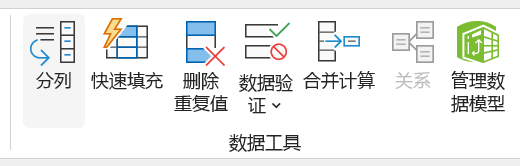
2.根据软件的文本分列向导,一步一步进行操作。在第1步中,你可以选择使用分隔符号或者固定宽度进行分列。如果你使用的原始数据中已经有固定的符号将信息分开,例如03:张三,那么可以使用“分隔符号”功能。在本文中,以固定宽度为例为大家展示分列的方法。
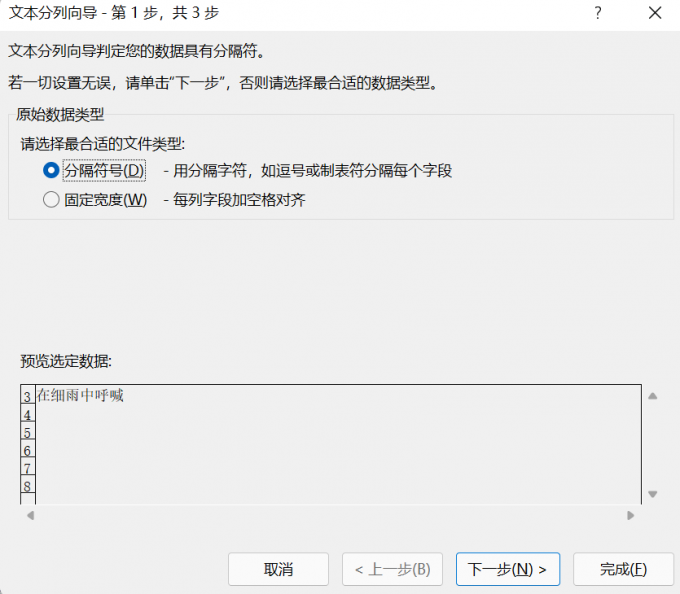
3.在第2步中,需要设置分列线的位置。在需要建立分列处的位置单击鼠标,就可以创建分列线,双击分列线可以将其清除,按住分列线并拖动可以改变其的位置。
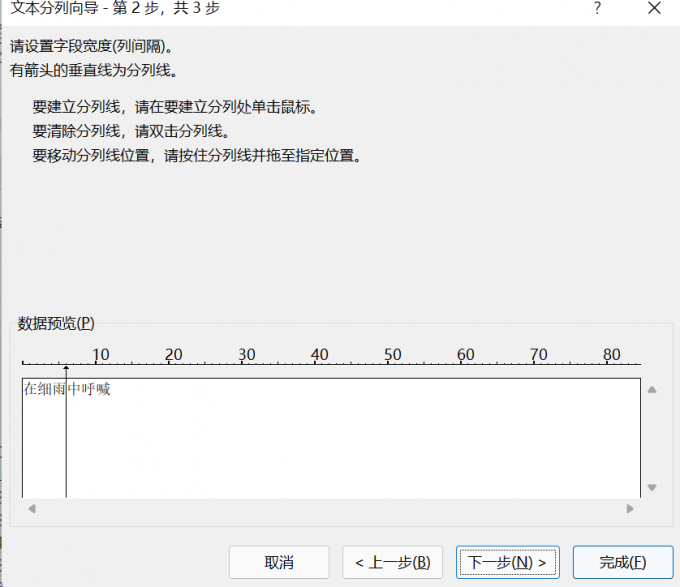
4.在第3步中,可以为分好的单元格内容设置数据格式。常用的为数字格式、日期值等。还可以更改设置数据格式所应用的目标区域。
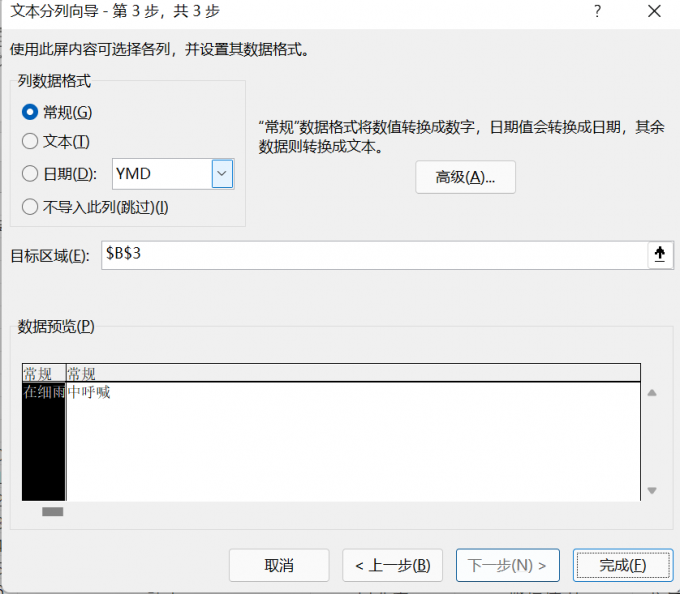
5.分列完成后,原同属于一格的文字就会被分到两个单元格中,效果如下图所示。
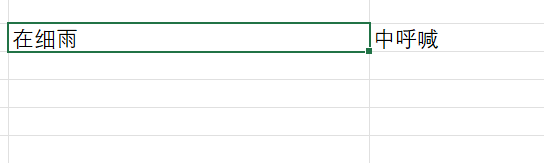
以上就是Excel中将单元格一分为二的方法。大家在日常的工作文件处理中,也可以使用分隔符号分列的方式进行操作,处理方式不会有太大的差异。
二、Excel单元格怎么加横线
表格的美化也是工作的重要部分之一。工作中使用到的财务报表、成绩单等等,在打印之前一般都需要为单元格添加横线边框。
1.打开Excel软件,选中需要进行更改的单元格,在开始选项卡中找到字体模块,单击右下角的菜单。
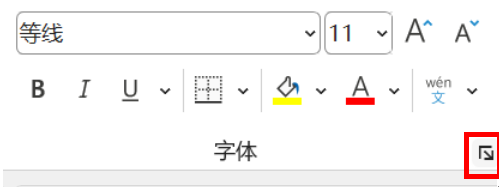
2.打开“设置单元格格式”菜单,找到边框功能,选择添加的线条的位置,在左侧还可以更改直线的样式以及颜色。
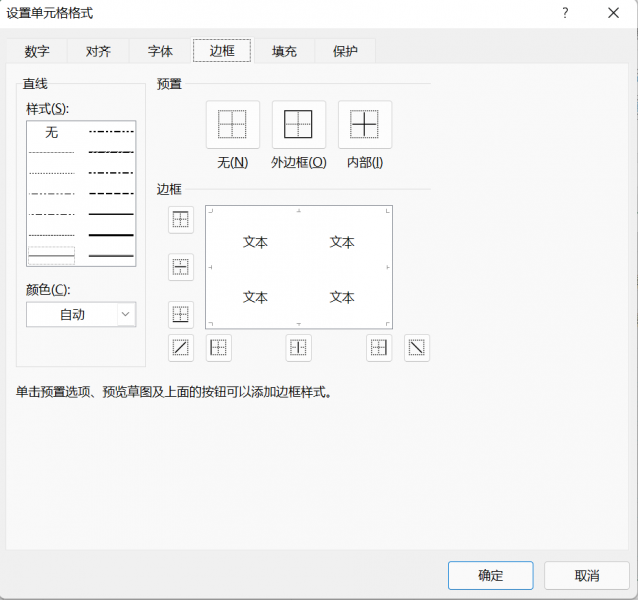
3.完成边框横线添加后的示例图如下。
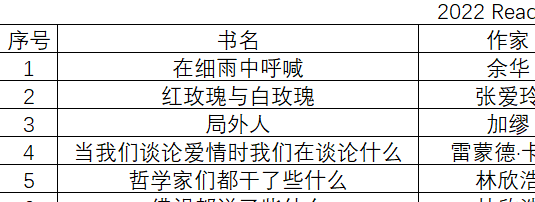
以上就是Excel单元格怎么一分为二,Excel单元格怎么加横线的全部内容了。如果想要了解Excel的更多使用技巧,欢迎访问Office中文网站阅读相关的教程。
作者:左旋葡萄糖
展开阅读全文
︾
读者也喜欢这些内容:

Word里公式和文字不对齐的解决方法 Office批量修改公式的内容
在使用Word文档办公时,不少朋友可能会和我一样经常遇到一些棘手的问题,比如在文档中插入公式后,公式和文字常常出现不对齐的情况,又或者是当文档中存在大量公式需要修改时,逐一手动调整又极为耗时耗力,遇到这种情况该怎么解决?接下来就和大家一起探讨Word里公式和文字不对齐的解决方法以及Office批量修改公式的内容使用技巧。...
阅读全文 >

Office365里面PPT怎么批量复制 Office365怎么做PPT倒计时
PowerPoint是Office365办公组件中的重要应用程序之一,它是一款广泛使用的演示文稿制作工具,用于创建幻灯片,可以包含文本、图像、视频、音频和各种图形元素。对于工作人群来说,掌握PPT的基本使用方法已经成为了必备技能,那么今天就为大家讲解一下Office365里面PPT怎么批量复制,Office365怎么做PPT倒计时的相关问题。...
阅读全文 >

Excel竖列自动变成横列 Excel怎么把一竖列分成2竖列
有些数据分析新手在使用Excel过程中遇到一些操作问题,今天我将给大家介绍Excel竖列自动变成横列,Excel怎么把一竖列分成2竖列的具体操作步骤,以便大家更加熟练地操作Microsoft 365。...
阅读全文 >
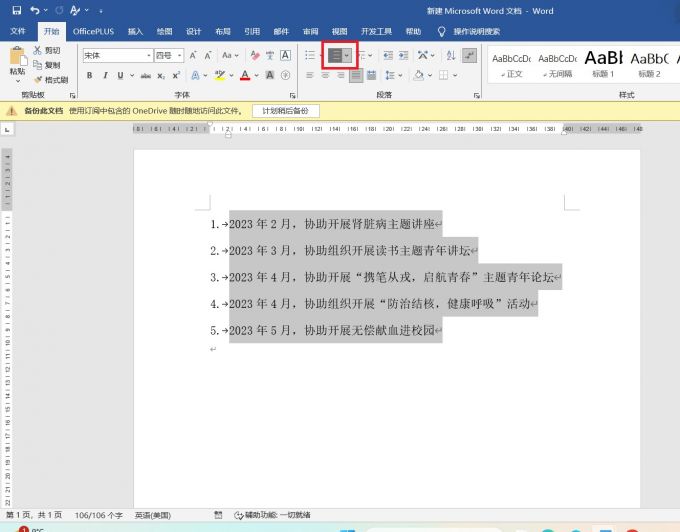
word自动编号怎么改序号 word自动编号怎么取消
许多人在使用Word的过程中,会遇到Word自动编号方面的问题,比如自动编号如何修改序号。今天我将给大家介绍Word自动编号怎么改序号,Word自动编号怎么取消的操作过程,以便大家更加熟练地操作Word。...
阅读全文 >